制作完成,重启计算机后进入USB后,计算机又启动原来的XP界面,为什么
用UltraISO制作启动U盘可以在没有光驱的情况下装系统。
现在有大容量U盘的越来越多,而且不装光驱的也越来越多。
那么用U盘装系统成为了可能和必须,不多废话了。
首先,需要准备的有:
Ultra ISO 9.0以上版本软件;
可以去官方网站下载最新版Ultra ISO软件,应该是可以免费试用。
操作系统光盘镜像,可以是ISO格式的,也可以是其他可以支持的格式;
大容量U盘一个(大于8G)
一切准备就绪之后。
第二,将U盘里面的数据备份出来,因为制作优盘启动过程中需要格式化。
第三,打开 Ultra ISO 软件,如下图界面。
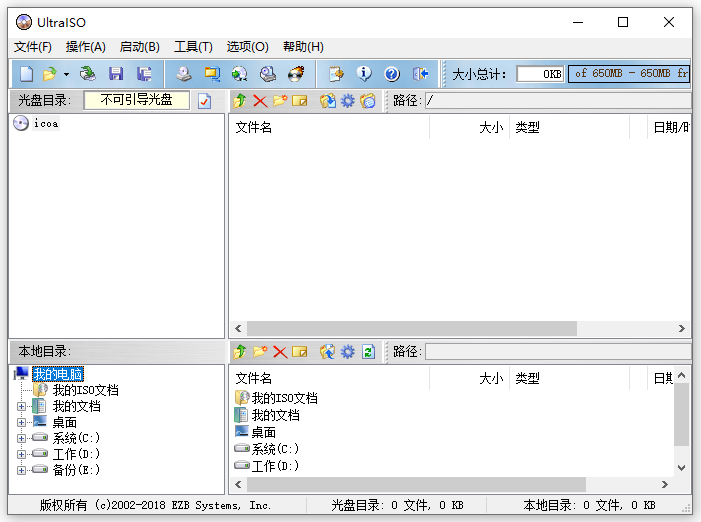
第四,点击文件→打开,在打开的对话框中选择事先准备好的光盘镜像,并打开。
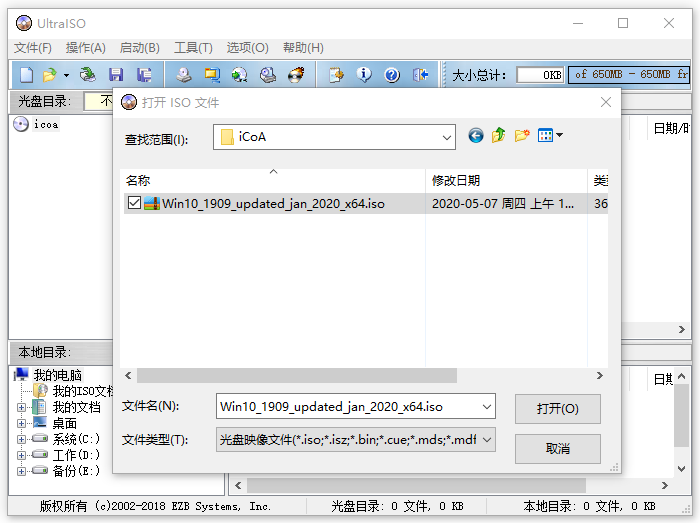
第五,打开之后会看到如下图光盘镜像的内容,确认此光盘镜像是可引导光盘镜像(左上角有可“引导光盘”或者 “可启动 EFI”几个字)。
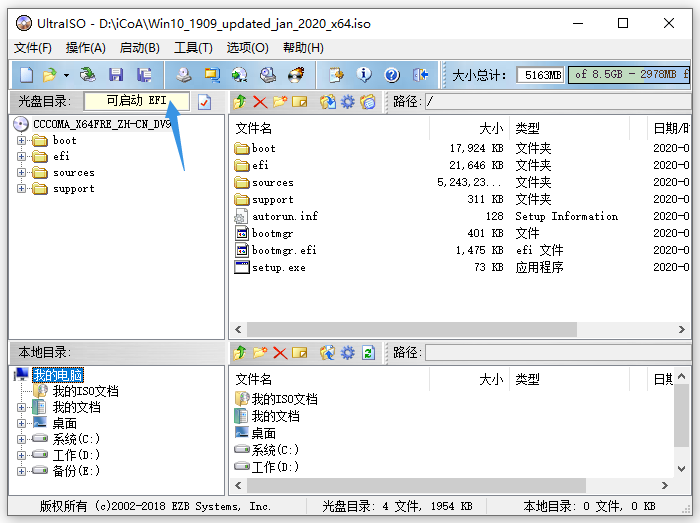
第六,点击 启动→写入硬盘镜像 菜单。
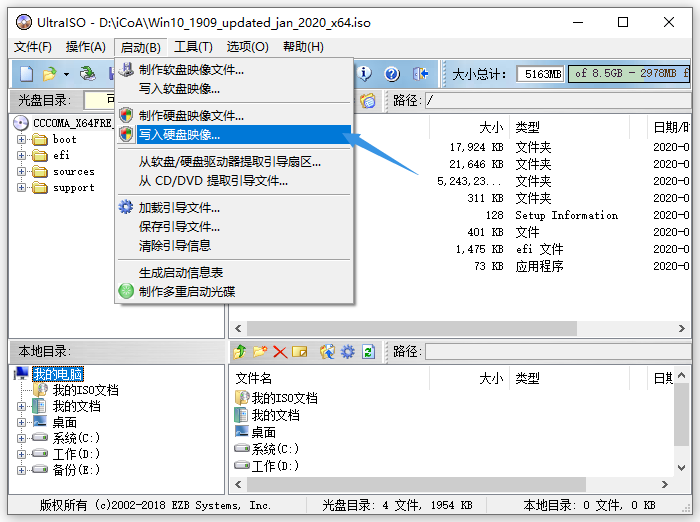
第七,再打开的对话框中找到自己的优盘所在的盘符。如果没有格式化的话,可以点击格式化。格式化好之后,可以点击下面的 写入 按钮。
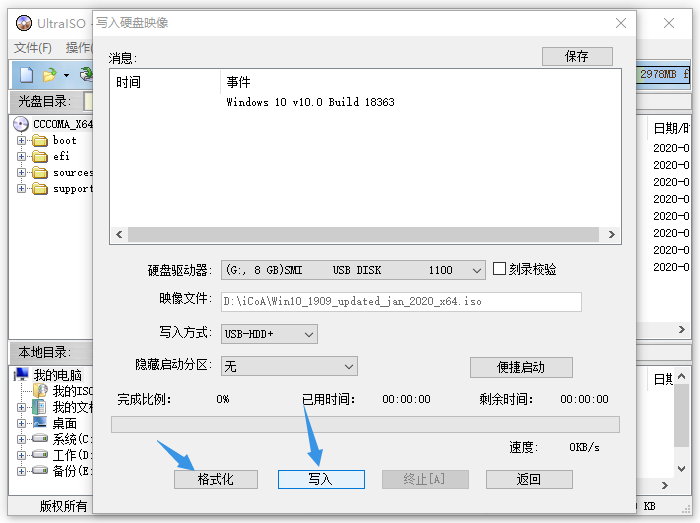
稍等一会儿就会写入完毕,点击返回就可以。
这时候你的优盘就具有了启动安装的功能了,只要插在支持U盘启动的电脑上,然后选择从USB启动,那么就会进入系统安装界面。
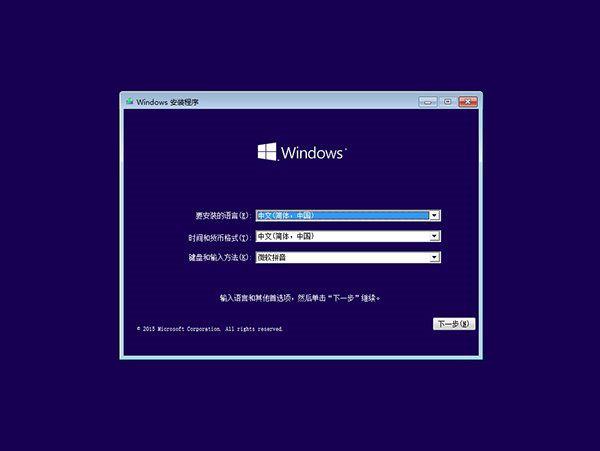
有什么不明白的可以给我留言。
PS.最早是Win7系统下,2020年更新为Win10系统的截图,文字内容没有变化。
下一篇:另类解决无线网络受限无法上网
- 相关文章 -
Windows 10 最新版截图快捷键 - 2018-10-29
uTorrent 修改 Tracker 的方法和 Tracker 服务器地址大全 - 2018-10-29
iCoA私藏赏心悦目的美女壁纸收藏 - 2018-10-16
Windows 10 使用 Shift+X 和 Shift+Z 无法输入大写Z和X是什么原因 - 2018-10-05
如何卸载IE9 - 2010-11-02
Dell 戴尔官方 Windows 10 家庭版恢复系统镜像分享 - 2018-07-10
东芝 L800 笔记本拆机教程 - 2018-06-27
如何使用下载的 Surface Laptop 恢复映像恢复系统 - 2018-06-26
- 文章评论 -
- 最新评论[22条评论] -
制作完成,重启计算机后进入USB后,计算机又启动原来的XP界面,为什么
制作好了,但是进不了安装界面是怎么回事
只能用于Vista及以上的操作系统安装,XP、2003等系统都会报“inf file txtsetup.sif is corrupt or missing, status 18. Setup cannot continue. Press any key to exit.”
我用这个制作了。也提示成功了。我的电脑室裸机的,就是硬盘没有分区,为什么我进入PE看不到电脑的硬盘的?
是不是一定要注册了才能用这个软件呢?我用这个软件制作了两次都是能进入选项那个界面,但是要选那个选项的时候都是不行的。
我按你的方法制作了,但是引导的时候会出现以下的信息:
INF file txtsetup.sif is corrupt or missing,status 18.setup cannot continue
这方法好呀 制作U盘启动成功 谢谢分享
这方法 不行 试啦 几个镜像 都不可以 在window下看是光盘 可是 就引导不了 设为CD 为第一启动 也不行
HDD+是什么类型?啥意思?
win7需要多大u盘空间?2g的可以吗?XP有2G够了吧?
版权所有©逍遥峡谷 - 星际中心超自然局 · 地球总部 |
逍遥峡谷 ·
酷品优选
Copyright©Interstellar Central Occult Agency (I.C.O.A)
本局纯属虚构,如有雷同,纯属巧合